خوش آموز درخت تو گر بار دانش بگیرد، به زیر آوری چرخ نیلوفری را
آموزش مایکروسافت CRM 2016 - بخش Activity - تنظیم قرار ملاقات

دوستان در ادامه ادامه آموزش مربوط به Activity ها اینبار به سراغ قرار ملاقات ها Appointment ها می رویم. شما در قسمت ها قبلی، دو فعالیت مربوط به مشتریان را یاد گرفتید و حالا باید قسمت بعدی فعالیتهای مشتریان، قرار ملاقات ها را بیاموزید. بسیار خب، این بخش بسیار ساده ای است شما هر گونه قرار ملاقات هایی که با مشتریان تنظیم می کنید را در CRM وارد می کنید تا خود شما و سایر همکارانتان از این موضوع اطلاع یابند.

پارامترهای متعددی در تنظیم یک قرار ملاقات در CRM دخیل هستند که با هم آنها را بررسی می کنیم. قرار ملاقات بصورت کلی در تقویم CRM قابل مدیریت هستند و به آن بخش هم در آموزش های بعدی خواهیم رسید. پس به سراغ Appointment ها در پنجره Activity می رویم.

بدین ترتیب وارد فرم شکل زیر خواهید شد.
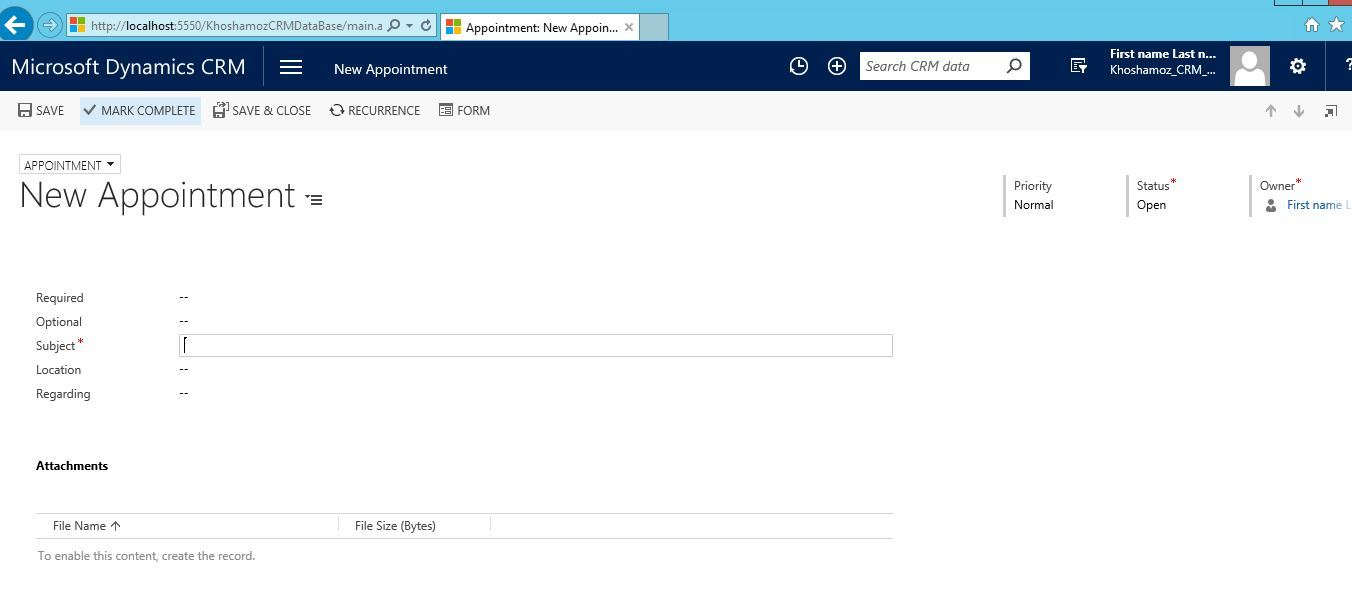
اینجا، جاییست که باید قرار ملاقات هایتان را با مشتریان وارد کنید.
در قسمت Required فردی که قرار است در آن شرکت مورد نظر، جلسه داشته باشید را مشخص کنید.
در قسمت Subject موضوع این قرار ملاقات را باید درج کنید که جلسه حول محور چه موضوعی خواهد بود.
از قسمت پایین تر آن هم می توانید یک Description برای این قرار ملاقات داشته باشید. یعنی توضیحات کامل یا مختصری در رابطه با آن قرار ملاقات وارد کنید تا سایر همکارانی که در جلسات حضور نداشتند، بدانند که در جلسه چه گذشته و چه صحبته ایی بین شما و شرکت مربوطه رد و بدل شده و به کجا ختم شده است.
البته شما نتیجه جلسه را در قسمت Posts هم می توانید با سایر همکارانتان به اشتراک قرار دهید تا راحت تر به اطلاعات دسترسی داشته باشند.
در قسمت Location محل برقراری جلسه یا قرار ملاقات را مشخص می کنید.
در قسمت Regarding هم نام شرکت مورد نظر را باید انتخاب کنید تا مشخص شود شما یا سایر همکارانتان، با چه شرکتی جلسه دارند(شما می توانید قرار ملاقات را برای سایرین هم تنظیم کنید).
در قسمت Start Time و End Time هم تاریخ و زمان شروع و پایان قرار ملاقات را باید مشخص کنید.
در قسمت Owner هم می توانید مالک این قرار ملاقات را تعیین کنید و در قسمت Status، وضعیت فعلی این قرار ملاقات را مشاهده می کنید.
در قسمت Attachment هم می توانید هر گونه فایل پیوستی که به این جلسه مربوط می شود را ضمیمه و ذخیره کنید. شما هر تعداد فایل پیوست داشته باشید، در اینجا بدون مشکل می توانید ذخیره کنید تا در لیستی که در قسمت Attachment وجود دارد، فهرست شود.
مشاهده کلیه Activity ها برای کاربران، در پنجره Dashboard و در قسمت My activity میسر است. این بخش را در قسمت قبلی آموزش دادیم و با با مراجعه بدان مقاله، می توانید آن را انجام دهید.
برای مشاهده سرفصلهای آموزش Microsoft Dynamic CRM 2016، لطفا اینجا کلیک کنید.

پارامترهای متعددی در تنظیم یک قرار ملاقات در CRM دخیل هستند که با هم آنها را بررسی می کنیم. قرار ملاقات بصورت کلی در تقویم CRM قابل مدیریت هستند و به آن بخش هم در آموزش های بعدی خواهیم رسید. پس به سراغ Appointment ها در پنجره Activity می رویم.
بدین ترتیب وارد فرم شکل زیر خواهید شد.
اینجا، جاییست که باید قرار ملاقات هایتان را با مشتریان وارد کنید.
در قسمت Required فردی که قرار است در آن شرکت مورد نظر، جلسه داشته باشید را مشخص کنید.
در قسمت Subject موضوع این قرار ملاقات را باید درج کنید که جلسه حول محور چه موضوعی خواهد بود.
از قسمت پایین تر آن هم می توانید یک Description برای این قرار ملاقات داشته باشید. یعنی توضیحات کامل یا مختصری در رابطه با آن قرار ملاقات وارد کنید تا سایر همکارانی که در جلسات حضور نداشتند، بدانند که در جلسه چه گذشته و چه صحبته ایی بین شما و شرکت مربوطه رد و بدل شده و به کجا ختم شده است.
البته شما نتیجه جلسه را در قسمت Posts هم می توانید با سایر همکارانتان به اشتراک قرار دهید تا راحت تر به اطلاعات دسترسی داشته باشند.
در قسمت Location محل برقراری جلسه یا قرار ملاقات را مشخص می کنید.
در قسمت Regarding هم نام شرکت مورد نظر را باید انتخاب کنید تا مشخص شود شما یا سایر همکارانتان، با چه شرکتی جلسه دارند(شما می توانید قرار ملاقات را برای سایرین هم تنظیم کنید).
در قسمت Start Time و End Time هم تاریخ و زمان شروع و پایان قرار ملاقات را باید مشخص کنید.
در قسمت Owner هم می توانید مالک این قرار ملاقات را تعیین کنید و در قسمت Status، وضعیت فعلی این قرار ملاقات را مشاهده می کنید.
در قسمت Attachment هم می توانید هر گونه فایل پیوستی که به این جلسه مربوط می شود را ضمیمه و ذخیره کنید. شما هر تعداد فایل پیوست داشته باشید، در اینجا بدون مشکل می توانید ذخیره کنید تا در لیستی که در قسمت Attachment وجود دارد، فهرست شود.
مشاهده کلیه Activity ها برای کاربران، در پنجره Dashboard و در قسمت My activity میسر است. این بخش را در قسمت قبلی آموزش دادیم و با با مراجعه بدان مقاله، می توانید آن را انجام دهید.
برای مشاهده سرفصلهای آموزش Microsoft Dynamic CRM 2016، لطفا اینجا کلیک کنید.
دوره های آموزش شبکه در خوش آموز:
لیست دوره های آموزش برنامه نویسی در سایت خوش آموز
سایر آموزش های مرتبط:
- دوره آموزشی Kerio Control
- آموزش دوره سیسکو CCNA
- دوره آموزشی Network Plus
- دوره آموزشی Exchange server 2016
- دوره آموزشی VMWare Workstation
لیست دوره های آموزش برنامه نویسی در سایت خوش آموز
- آموزش برنامه نویسی به زبان ساده از مبتدی تا پیشرفته بصورت کاملا کاربردی
- دوره آموزش رایگان زبان برنامه نویسی #C (سی شارپ)
- آموزش پایگاه داده اس کیو ال سرور به زبان ساده از مبتدی تا پیشرفته بصورت کاملا کاربردی
- دوره آموزش برنامه نویسی بانکهای اطلاعاتی VB.NET + SQL Server
- دوره آموزش رایگان زبان برنامه نویسی پایتون Python
- دوره آموزش رایگان زبان برنامه نویسی C
- دوره آموزش رایگان زبان برنامه نویسی ++C
- دوره آموزش رایگان HTML 5
- دوره آموزش رایگان 3 CSS
- دوره آموزش رایگان جاوا اسکریپت (JavaScript)
- دوره رایگان آموزش جامع برنامه نویسی اکسل (VBA) از مقدماتی تا پیشرفته
سایر آموزش های مرتبط:





نمایش دیدگاه ها (0 دیدگاه)
دیدگاه خود را ثبت کنید: